El plugin gratuito Accommodation para WooCommerce Bookings hace posible alquilar y arrendar habitaciones de hotel, casas, apartamentos u otros espacios a los clientes. Puedes ofrecer:
- Tarifas para pernoctaciones
- Capacidad para calcular tarifas especiales
- Reservas que abarcan noches en lugar de días
- Horarios de check-in / check-out enumerados en la página del producto, carrito y pedido
Instalación
↑ Back to top- Descarga el archivo .zip de WooCommerce Bookings de tu cuenta de WooCommerce si aún no tienes Bookings (Reservas) instalado.
- Ve: Administrador de WordPress> Plugins> Añadir nuevo para subir el archivo que descargaste con Seleccionar archivo.
- Activa la extensión.
- Busca WooCommerce Accommodation Bookings desde el administrador de WordPress> Plugins> Añadir nuevo.
- Haz clic en el botón Instalar ahora.
- Activar.
Configuración y uso
↑ Back to topEstablecer horarios globales de check-in / check-out
↑ Back to top- Ve: Administración de WordPress> Reservas> Ajustes> Accommodation
- Ingresa los horarios de check-in y check-out.
- Guardar cambios.
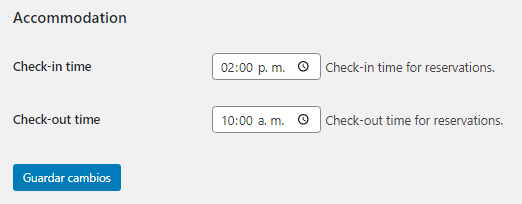
Creación de un producto de Accommodation (Alojamiento)
↑ Back to top- Ve: Administración de WordPress> Productos> Añadir nuevo y añade un nuevo producto utilizando el tipo de producto Accommodation product (Producto de alojamiento).
- Ingresa la configuración general, como la política de cancelación y la duración máxima de la reserva.
- Ve a la pestaña Rates (Tarifas) y establece una tarifa de habitación estándar (Standard room rate).
- Ve a la pestaña Availability (Disponibilidad) y configura el número de habitaciones (Number of rooms available) y otra información.*
- Guardar.
Establecer tarifas especiales
↑ Back to top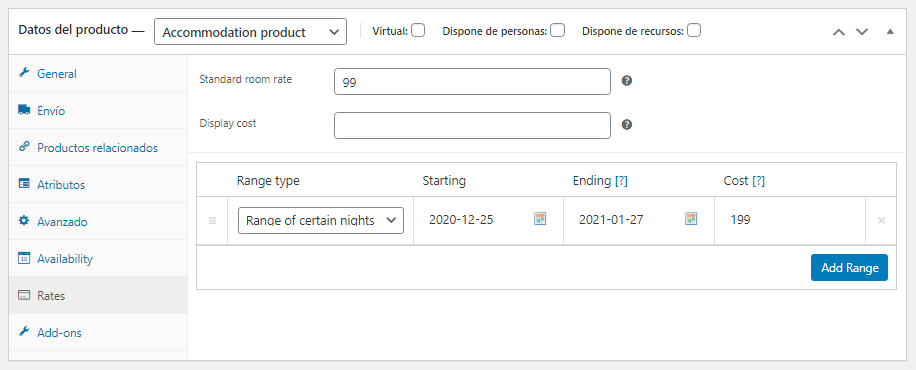 Si deseas cobrar tarifas diferentes para fines de semana, festivos u otra ocasión:
Si deseas cobrar tarifas diferentes para fines de semana, festivos u otra ocasión:
- Ve a la pestaña Rates (Tarifas).
- Haz clic en Add Range (Añadir rango) y aparecerá una nueva fila en la tabla de tarifas.
- Selecciona el tipo de regla que deseas crear en el menú desplegable, es decir, noches específicas (25 de diciembre), meses o semanas completas o días específicos de la semana. Las tarifas se configuran para noches, no para días, por lo que tanto la fecha de inicio como la de finalización se utilizan para calcular precios especiales.
- Ingresa un coste para la regla. Este precio se usa en lugar de la tarifa estándar, si los clientes seleccionan una noche que se encuentra dentro del rango.
- Guardar.